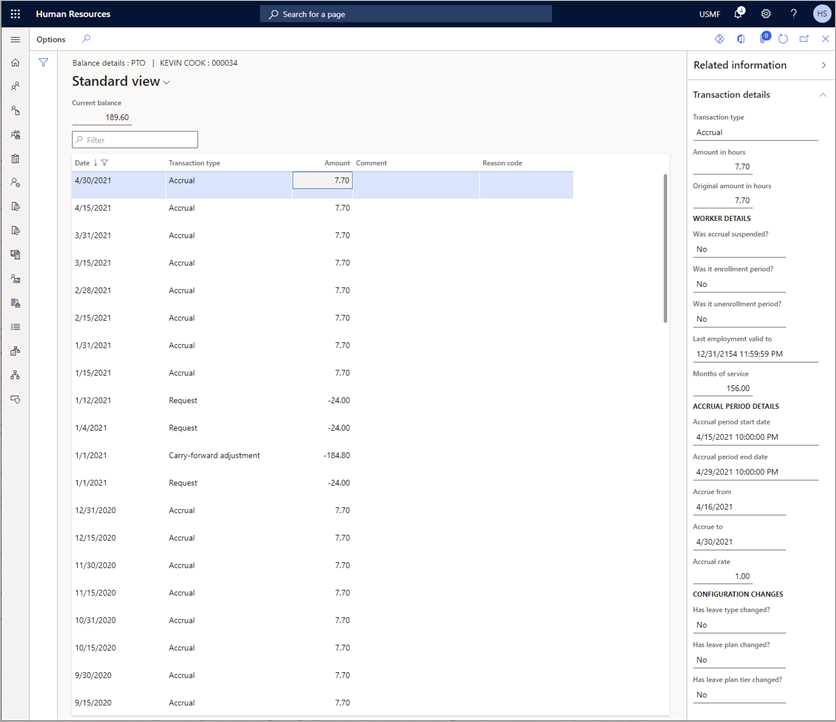Начислить планы отпусков и отсутствий
Применяется к следующим приложениям Dynamics 365:
Human Resources
Можно начислять отпуск и отсутствие в Dynamics 365 Human Resources для нескольких сотрудников или для отдельных пользователей.
Начисление отпусков и отсутствия для нескольких сотрудников
На странице Отпуск и отсутствия выберите вкладку Ссылки.
В Управление отпуском выберите Начисление планов отпусков и отсутствий.
Будет открыто диалоговое окно Начисление планов отпусков и отсутствия. В поле Начисление на выберите Сегодняшняя дата или выберите Настраиваемая дата и введите настраиваемую дату.
Если необходимо выполнить начисления для всех компаний, выберите Все компании. Если необходимо обработать начисления для одного плана отпусков, выберите Нет для параметра Все планы, затем выберите План отпусков. Если выбрать все компании, невозможно будет выбрать отдельный план отпусков.
Если необходимо выполнить процесс начисления в фоновом режиме, выберите Выполнить в фоновом режиме и выполните следующие действия:
- Введите сведения для процесса начисления.
- Чтобы настроить повторяющееся задание, выберите Повторение, введите сведения о повторении, затем выберите ОК.
- Чтобы настроить оповещение о заданиях, выберите Оповещения, выберите получаемые оповещения и нажмите ОК.
- Нажмите ОК. Процесс начисления будет выполнен с заданными вами параметрами.
Начисление отпусков и отсутствия для сотрудника
В записи сотрудника выберите Отпуск.
Выберите Начисление планов отпусков и отсутствий.
Будет открыто диалоговое окно Начисление планов отпусков и отсутствия. В поле Начисление на выберите Сегодняшняя дата или выберите Настраиваемая дата и введите настраиваемую дату.
Если необходимо выполнить начисления для всех компаний, выберите Все компании. Если необходимо обработать начисления для одного плана отпусков, выберите Нет для параметра Все планы, затем выберите План отпусков. Если выбрать все компании, невозможно будет выбрать отдельный план отпусков.
Если необходимо выполнить процесс начисления в фоновом режиме, выберите Выполнить в фоновом режиме и выполните следующие действия:
Введите сведения для процесса начисления.
Чтобы настроить повторяющееся задание, выберите Повторение, введите сведения о повторении, а затем нажмите ОК.
Чтобы настроить оповещение о заданиях, выберите Оповещения, выберите получаемые оповещения и нажмите ОК.
Нажмите ОК. Процесс начисления будет выполнен с заданными вами параметрами.
Удаление начислений отпусков и отсутствия для нескольких сотрудников
Удаление записей начисления для определенного плана и диапазона дат. Даты начисления должны быть датированы сегодня или в будущем.
- На странице Отпуск и отсутствия выберите вкладку Ссылки.
- В Управление отпуском выберите Удалить начисления планов отпусков и отсутствия.
- В диалоговом окне Удаление начислений плана отпусков и отсутствия выберите План отпусков.
- Если применимо, выберите Удалить корректировки сальдо.
- Введите или выберите Дата начисления отпусков. Эта дата должна быть либо сегодняшней, либо будущей.
- Нажмите ОК. Процесс начисления удалит начисления с заданными вами параметрами.
Удаление начислений отпусков и отсутствия для одного сотрудника
- В записи сотрудника выберите Отпуск.
- Выберите Удалить начисления планов отпусков и отсутствия.
- В диалоговом окне Удаление начислений плана отпусков и отсутствия выберите План отпусков.
- Если применимо, выберите Удалить корректировки сальдо.
- Введите или выберите Дата начисления отпусков. Эта дата должна быть либо сегодняшней, либо будущей.
- Нажмите ОК. Процесс начисления удалит начисления с заданными вами параметрами.
Обзор процессов начисления и удаления отпусков
Отпуск начисления аудит отображает каждый раз, когда выполняется или удаляется начисление для одного или всех сотрудников. Также отображаются дата и лицо, которые выполнило действие.
- На странице Отпуск и отсутствия выберите вкладку Ссылки.
- В Управление отпуском выберите Аудит удаления начисления отпусков.
Округление начислений отпусков
Когда сотрудник регистрируется или для него отменяется регистрация, округление начисления отпуска будет пропорционально распределено. Ранее округление было разрешено только в том случае, если план отпуска был установлен на пропорциональное распределение, а сотрудник был зарегистрирован или его регистрация была отменена в течение периода. В настоящее время начисления отпуска будут округляться вне зависимости от того, как выполняется регистрация или отмена регистрации: в середине периода или в начале периода.
Аудит проводок начислений отпуска
Эта функция позволяет менеджерам отпусков и отсутствия понимать проводки по начислению отпусков и отсутствия, связанные с сальдо отгулов сотрудника для конкретного типа отпуска.
Просмотр сведений о транзакции:
- В записи сотрудника выберите Отпуск.
- Выберите Просмотр времени отсчета, а затем перейдите на вкладку Балансы . Для просмотра проводок начисления, связанных с конкретным типом отпуска, выберите числовое значение в столбце "Текущее сальдо ".
Чтобы просмотреть сведения о проводке для определенной суммы начисления, выберите строку начисления, откройте панель Связанные сведения справа, затем откройте раздел Сведения о проводке. В разделе сведений о проводках отображаются:
- Изменение баланса типа отпусков сотрудников
- Сведения о занятости для указанного периода начисления
- Сведения о периоде начисления и курсах
- Любые изменения, внесенные в конфигурации планов отпусков